Windows11/10の画面アスペクト比の問題を修正
古いデバイスにWindows11(Windows)またはWindows10(Windows)をインストールまたはアップグレードすると、画面のアスペクト比が大幅に低下することがあります。この問題は、新しいバージョンのWindowsが(Windows)GPUをサポートしていないか、ドライバーがWindows 11/10で動作しないために発生します。その場合、Windowsは、すべての解像度と正しいアスペクト比をサポートしていない汎用ドライバーを使用します。この投稿では、Windows 11/10 画面アスペクト比(Screen Aspect Ratio)の問題を修正する方法を検討しています。
画面のアスペクト比が16:9である場合がありますが、アップグレード後に画面の解像度を変更し(changed the screen resolution)、16: 10に設定しました。後で、元の比率に戻れないことがわかりました。すべてが引き伸ばされているように見えるかもしれません。
Windows11/10の画面アスペクト比(Screen Aspect Ratio)の問題
したがって、本当の問題は、 GPU(GPU)に互換性のあるドライバーがない場合に、 Windowsで画面のアスペクト比を直接変更できるかどうかです。簡単(Short)な答え、いいえ。しかし、この問題を解決する方法があります。
次の手順に従って、Windows 11/10の画面アスペクト比の問題を修正します。
- 互換モードを実行する
- プログラム互換性トラブルシューティングを実行する(Run Program Compatibility Troubleshooter)
- ドライバーをロールバックする
これらのソリューションについて詳しく見ていきましょう。
1]互換モードを実行します
これを修正するには、互換モードを使用する必要があります。ただし、Windows7または最新のもので動作するドライバーが必要になります。
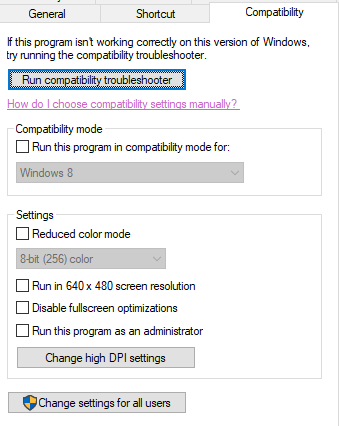
- (Download)ドライバをダウンロードして、デスクトップに配置します。
- 次にそれを右クリックして、プロパティを選択します。
- [互換性]タブに切り替えます。ここでは2つのオプションがあります。
- 互換性のトラブルシューティングを行い、 (Compatibility)Windowsに最適な方法を見つけさせます。失敗した場合は、次の手順に従ってください。
- 正しく機能していたWindowsのバージョンを手動で選択します。
- 役立つ場合は、 DPI設定を変更することもできます。[適用](Click Apply) 、[ OK]の順にクリックします。
- ファイルを 右クリックし、[(Click)管理者として実行(Run As Administrator) ]オプションを選択してインストールします。
これを投稿すると、アスペクト比を以前に使用していたものに変更できるはずです。
既存のバージョンのWindows(Windows)で動作しないプログラムがある場合は、この特別なプログラム互換性ショートカットを使用して毎回実行することができます。
2]プログラム互換性トラブルシューターを実行する(Run Program Compatibility Troubleshooter)
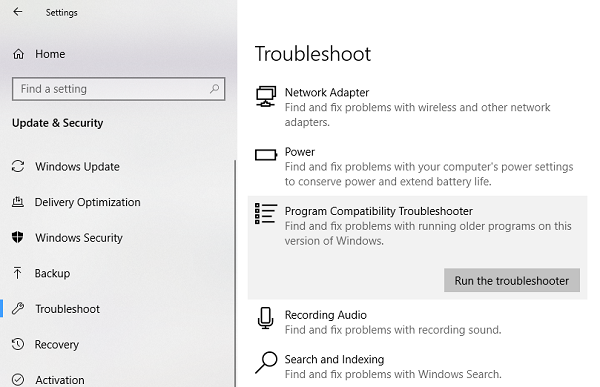
この組み込みのトラブルシューティングツールは、Windows Update&Security > Troubleshootで実行することもできます。それはあなたのためのプログラムのリストを見つけるでしょう。すでにドライバファイルがダウンロードされているので、プログラムリストの一番上にある[リストにない]をクリックします。(Not Listed)を参照(Browse)してからドライバファイルを選択し、プログラムにその仕事をさせます。
3]ドライバーをロールバックする
Windowsを介した最近のドライバーの更新後にこの問題が発生した場合は、古いバージョンのドライバーにロールバックするのが最善です。これを達成するには、DevicManagerを使用する必要があります。(Devic Manager)
上記の解決策の1つは、新しいバージョンにアップグレードされた古いデバイスのアスペクト比に関する問題を修正する必要があります。
コンピューターのモニターでアスペクト比を修正するにはどうすればよいですか?
コンピューターのモニターのアスペクト比の問題を修正するには、3つの方法があります。アプリを互換モードで実行し、プログラム互換性トラブルシューティング(Program Compatibility Troubleshooter)を実行して、ドライバーをロールバックできます。最初のソリューションは、ポータブルアプリであろうとインストール済みアプリであろうと、完全に機能します。
Windows 11/10で画面をモニターに合わせるにはどうすればよいですか?
Windows 11/10のモニターに合わせるには、画面の解像度を変更する必要があります。そのためには、デスクトップを右クリックして、[ 表示設定 (Display settings )]オプションを選択します。次に、[ ディスプレイの解像度 (Display resolution )]メニューを見つけて、リストを展開します。次に、モニターに適した解像度を選択する必要があります。その後、画面がモニターにフィットします。
ただし、OEMのサポート担当者に連絡して、より良いソリューションを提供できる最新のドライバーを要求することを常にお勧めします。(However, I would always suggest you get in touch with the support guys of your OEM and ask for updated drivers which can offer you a better solution.)
Related posts
Set Windows 10の複数のモニター用の異なるDisplay Scaling level
Windows 11/10からFitへのOverscanを画面に修正しました
Windows 10でDisplay Resolutionを変更する方法
Adjust Windows 10のscreen resolutionのためのMonitor
Windows 10で1366 x 768画面で1920 x 1080の解像度を取得する方法
4K vs HDR vs Dolby Vision:最高の経験のために選択するのは何ですか?
Fix Klif.sys Blue Screen error Windows 10
Fix c000021A Fatal System Error Windows 10
Login ScreenのLogin ScreenでWindows 10でType Passwordを使用できません
Windows 10でFix KERNEL DATA INPAGE ERROR(Msis.SYS)
Best無料Color Calibration Tools Windows 10用
Windows10で画面解像度を変更する方法
Windows10のディスプレイサイズと解像度の問題を修正する方法
Fix Crypt32.dllが見つからない、またはWindows 11/10にエラーがありません
Displayモニター・ウィンドウ10より大きいか小さい
Fix TIMER_OR_DPC_INVALID Blue Screen Windows 10
Fix APC_INDEX_MISMATCH Stop Error Fix APC_INDEX_MISMATCH Stop Error
Windows 10 Color Calibrationはリセットを保ちます
Display Display Windows 10のオプションが表示されない144Hzオプション
Windows 11/10でDeath errorのFix hardlock.sys Blue Screen
